スマホ経由でネットにつなぐテザリングをおこなっている場合、大量のデータ通信を避けたいものです。
Windows10の場合は次の記事で説明しましたが、スマホの場合の設定です。
Windows10の従量制課金接続をONにした時のWindowsUpdateの挙動
スマホをスマホ経由で接続するとは?と思われるかも知れませんが、こちらでは機種変更した旧スマホに、BIGLOBEモバイル 格安SIMのSIMカードを刺して、モバイルルータとして使っています。
BIGLOBEモバイルだと、月の通信量が3GBで1000円しないので、それに Docomoのスマホをつなげて通信料を抑えています。
![]()
このような場合、つなげる側のスマホからは、WiFi接続なので、GooglePlay のアプリの自動更新など、大量のデータ通信が行われてしまいます。
そこで、特定のWifI接続では、大量の通信を行わないように、本記事の手順で設定します。
さて、スマホでの設定方法です。ここでは、Android8 での設定手順です。
この設定は、テザリング設定しているスマホへ、つなげる側のスマホで設定します。
「設定」-「ネットワークとインターネット」とたどります。
「データ使用量」を選択します。
下の方にある、「ネットワーク制限」を選択します。
WiFi一覧が表示されるので、大量のデータ通信をさせたくない SSID を選択します。
ここでは、別のスマホのテザリング設定で、設定されているSSIDを指定して下さい。
現れた項目で [従量制] を選択します。
すると、指定したSSID が [従量制] に設定されます。
これで、このSSIDに接続jした際は、大量のデータ通信は行われません。
例えば、GooglePlay のアプリの自動更新などは行われなくなります。
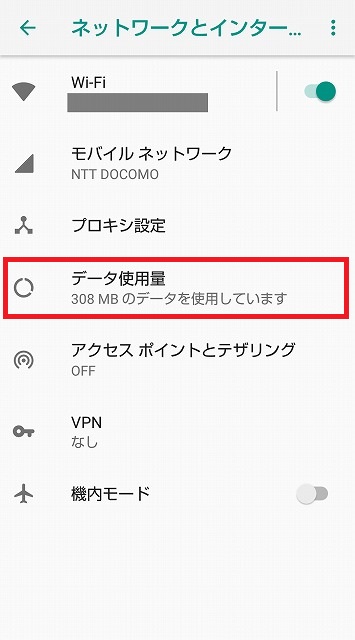
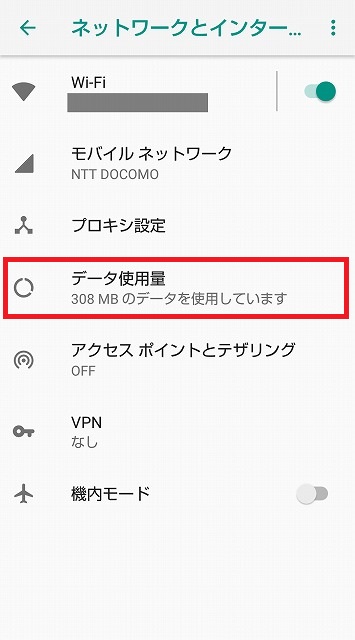
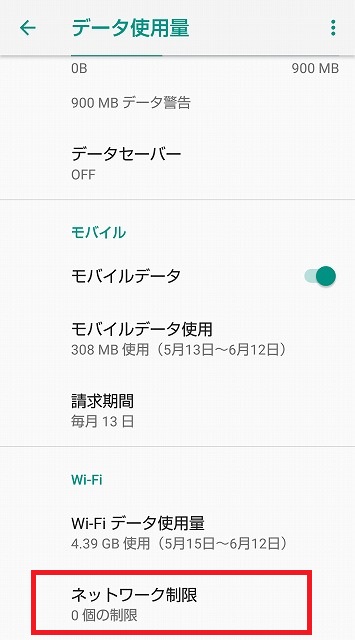
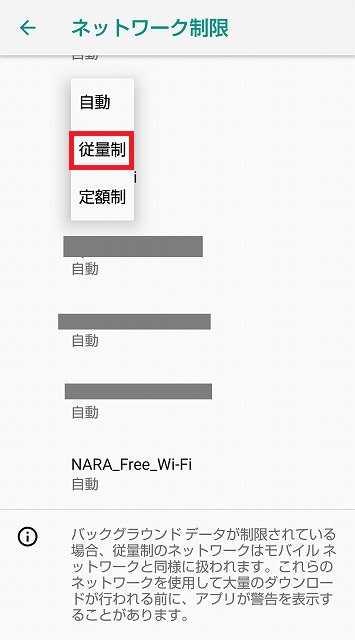
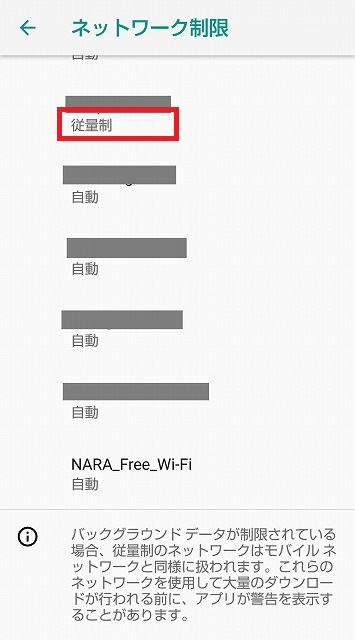
コメント